
WhatsApp har blitt installert på mange millioner enheter over hele verden., som er en av de mest brukte appene akkurat nå. Verktøyet, som nå eies av Meta, er blant de beste fordi det overskrider barrieren til 2.000 millioner aktive brukere, et tall innen rekkevidde for svært få.
Det viktige med det er å kunne kommunisere med forskjellige mennesker, de viktige i miljøet ditt, så vel som med andre som er langt unna. Send en melding, start en videosamtale og lag grupper, er noen av de viktige tingene i miljøet når vi begynner å bruke applikasjonen.
Gjennom denne artikkelen vil vi detaljere hvordan gjenopprette slettede whatsapp-bilder, tjener i tilfelle du har slettet en eller flere ved en feiltakelse fra terminalen din. Dette er noe som kan fikses, så lenge du kaster det som anses som grunnleggende, for eksempel å bruke en filbehandler, et gjenopprettingsverktøy, blant andre.

lagre viktige filer

Ved å motta mange bilder, videoer, dokumenter og filerDet er viktig å si at du kan lagre det som anses som viktig i en mappe. Hvis du ikke har en opprettet, kan du lage en fra bunnen av med Nova Launcher, den vil kunne lages hvor du vil, for eksempel skrivebordet, hvor du alltid vil ha den synlig.
Nedlastingene går vanligvis til en bestemt mappe, den er atskilt avhengig av hva den er, WhatsApp Images lagrer mange av bildene, den tar dem til den katalogen som er opprettet for den saks skyld. Det er nesten sikkert at du ikke vil slette det hvis det er beskyttet, i tillegg til å være separert, som normalt.
Hvis du sletter et bilde, kan du gjenopprette det med bare noen få trinn, selv å ha muligheten til at den ikke har blitt eliminert i det hele tatt. Brukeren er den som til slutt bestemmer om noen av tingene er fullstendig eliminert, siden det er en søppelbøtte med bestemte dager for dens påfølgende fullstendige eliminering.
Hvordan gjenopprette slettede WhatsApp-bilder – tradisjonell metode
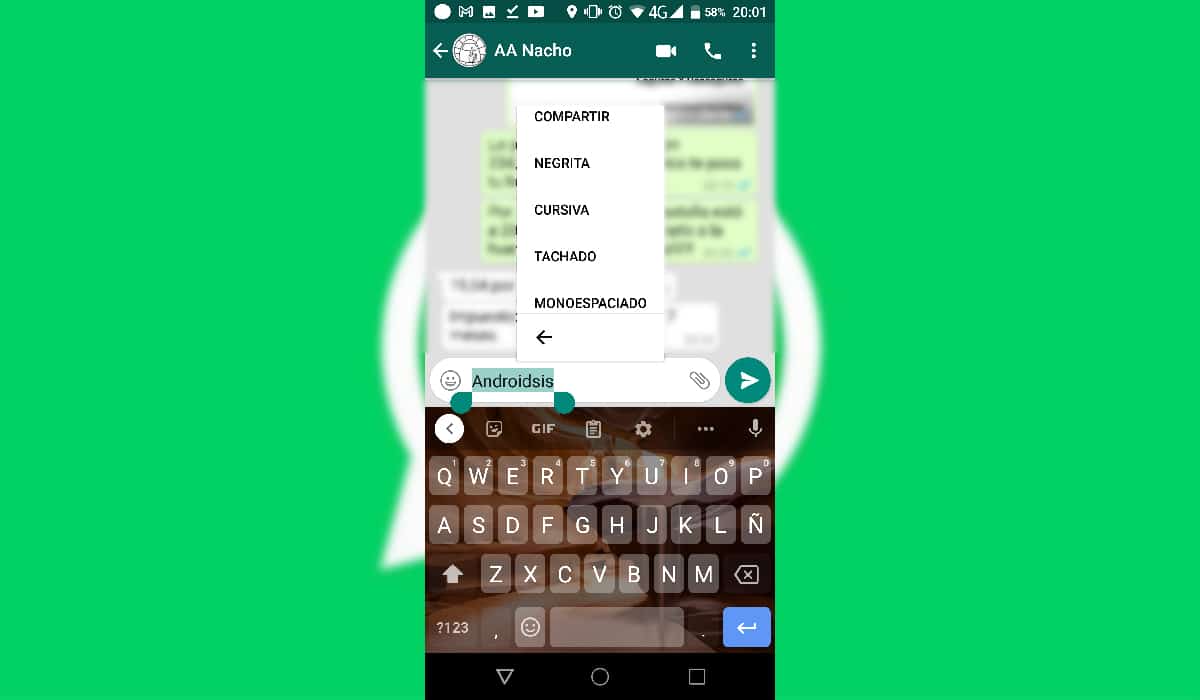
Etter å ha slettet ett eller flere bilder ved et uhell, har klienten (brukeren) muligheten til å laste ned bildet fra WhatsApp-applikasjonen. Det er vanligvis mulig når du går til samtalen, klikk på bildet og trykk, klikk på "Lagre bilde" og gi det nytt navn hvis du vil at det skal være tilbake i WhatsApp Images-mappen, tilgjengelig når du vil fra "Filer", dette vil tillate deg å dykke til den og andre av de mange filene.
Gjenopprettingen kommer til å ta deg en fornuftig tid, hvis du ikke finner bildet, prøv alltid å finne den spesifikke dagen for samtalen, det er det første trinnet. Hvis du ser at bildet er uskarpt, kan det ha blitt fjernet fra serveren og må videresendes igjen av personen som snakker med deg.
For å gjenopprette med den tradisjonelle metoden, gjør følgende på telefonen:
- Det første trinnet er å åpne WhatsApp-applikasjonen på enheten din
- Etter dette, gå til den spesifikke samtalen, velg kontakten og se etter det bildet du foretrekker
- Klikk på den, etter at den åpnes, trykk og klikk "Lagre bilde" og vent på at den skal lastes ned, det tar vanligvis bare et sekund, mens den laster ned i høyeste kvalitet, som er det beste rådet, prøv å se det og fullfør nedlastingen til telefonen din
Dette og andre fotografier vil kunne gjenopprettes takket være denne metoden, som regnes som favoritten til mange, og det er ikke den eneste, i tilfelle du vil spare andre ting. Bilder er ikke det eneste som kan lagres og gjenopprettes, men også viktige filer, som blant annet PDF-er, videoer.
Strip WhatsApp Web

WhatsApp Web er en annen av metodene som kan fungere for deg, at når du får tilgang med telefonen, last inn økten på en datamaskin og vent på at den skal lastes. Applikasjonen vil kreve at du leser en QR-kode, det er viktig om du vil at den skal åpne økten som du har startet blant annet på telefonen.
Denne nettjenesten er den samme som den du bruker på telefonen din, derfor, hvis du vil gjenopprette et bilde, må du gjøre noen få trinn som ligner på det du gjorde tidligere. Hvis du ikke gjorde det før, følg trinnene, som utvilsomt er de beste for å gjenopprette bildene fra smarttelefonen din.
Trinnene som skal følges er:
- Den første og absolutt viktigste er å gå til WhatsApp-nettsiden, gjør det fra denne lenken
- Les QR-koden fra mobilen, for dette, åpne leseren og fokuser på den og vent til den blir lest og åpnet
- Et nytt vindu åpnes, som er det du må gå med gjør alle operasjonene, som om det var på telefonen, men i en større størrelse
- Etter å ha åpnet, gå til samtalen, klikk på bildet igjen og med høyre knapp klikk på "Lagre bilde", velg destinasjonen og vent til den vises i et popup-vindu, klikk på "Lagre" og det er det
- Etter dette gjenoppretting av WhatsApp-bilder Det er en realitet, du kan også spare andre ting
Med DiskDigger
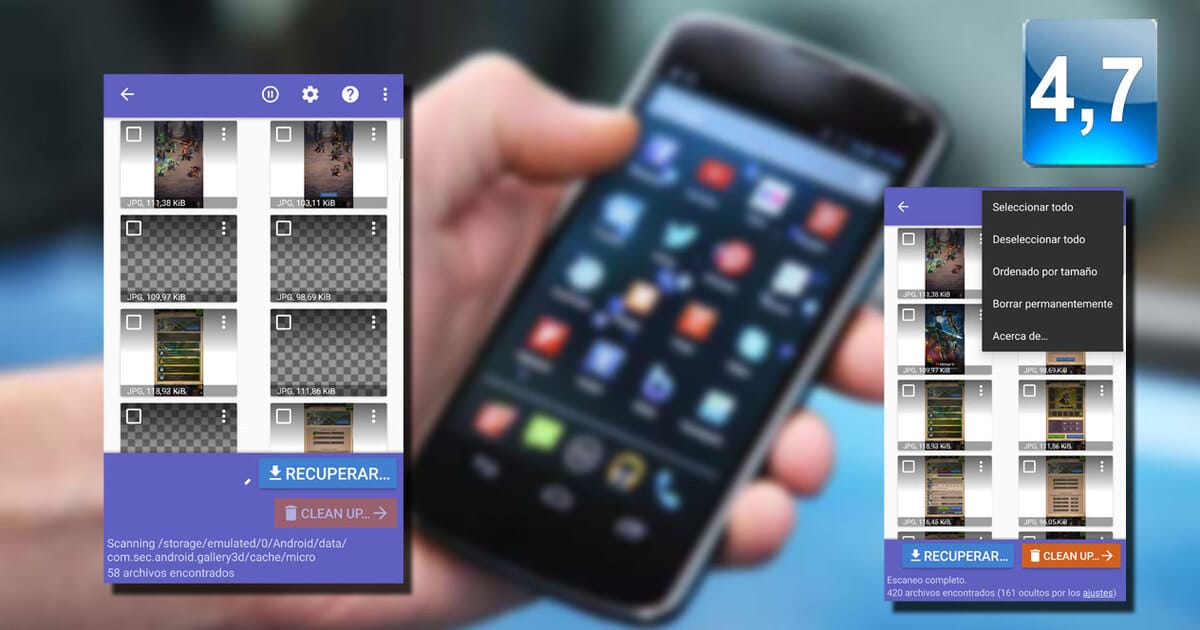
Et profesjonelt verktøy hvis du vil gjenopprette slettede WhatsApp-bilder er DiskDigger, kraftig og fremfor alt rask hvis du vil gjenopprette det du ønsker. Du har det tilgjengelig i Play Store, det er veldig viktig å kunne nå filer du trodde ble slettet av deg.
Det viktige er at det er gratis, du trenger ingen betaling for personlig bruk, selv om det er kommersielt, noe som er normalt i disse tilfellene, blir det veldig verdifullt. DiskDigger gjenoppretter bilder i en lignende kvalitet, selv om den noen ganger gjør det i en lavere kvalitet., så ikke bli skremt hvis du ønsker å få flere WhatsApp-bilder på noen få minutter.
For å gjenopprette bilder med DiskDigger, utfør disse trinnene:
- Last ned og installer DiskDigger-appen på telefonen din
- Gi de nødvendige tillatelsene i appen
- Klikk på minneanalysen, dette vil ta minutter skal finne sted, så vær forsiktig
- Etter analysen vil den fortelle deg alle de slettede bildene, alle kan gjenopprettes, klikk på den du vil gjenopprette og klikk "Lagre" slik at den går til en av mappene på telefonen din